Отзывы
В любом бизнесе важна репутация и доверие клиентов. Отзывы — это один из мощных инструментов повышения доверия потенциальных покупателей. В Аспро: Приорити под них отведен целый раздел. Здесь посетители могут оставить свой отзыв и ознакомиться с мнением других людей о качестве работы вашей команды.
Отзывы клиентов (2) располагаются друг за другом.
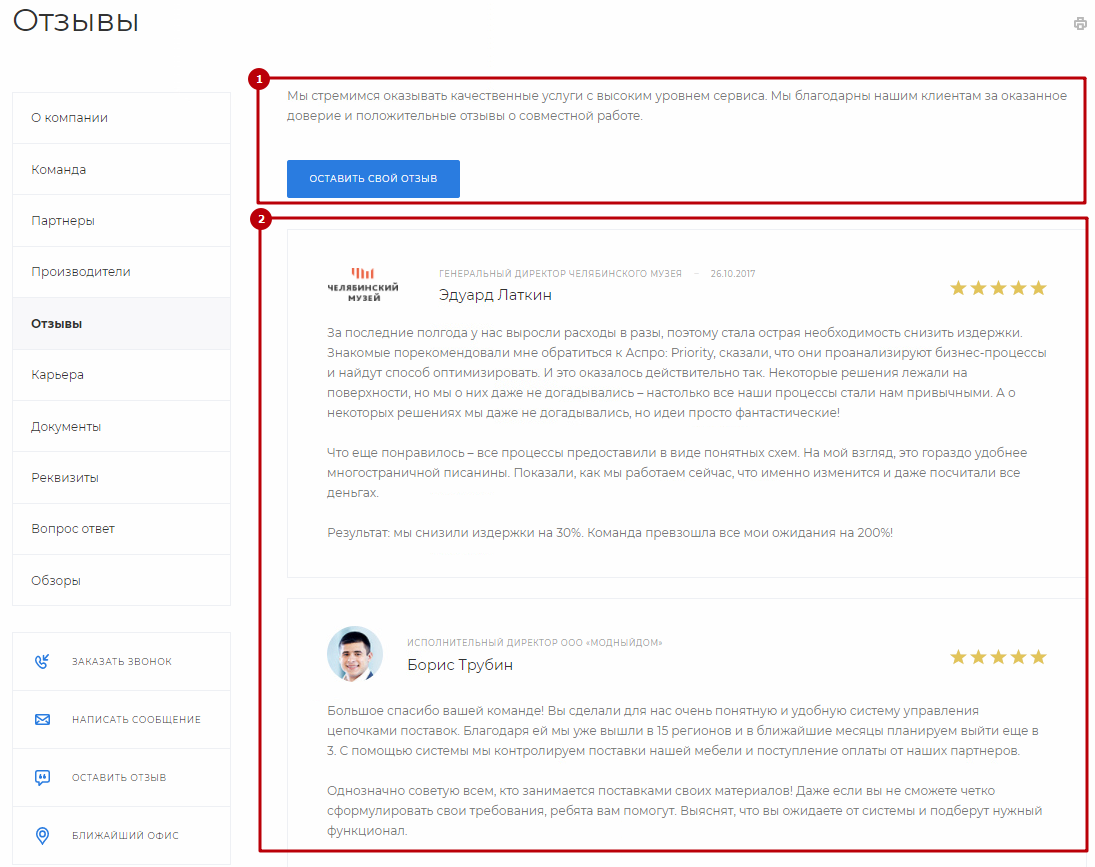
Над ними в начале страницы находится приветственный текст с кнопкой, вызывающей форму обратной связи «Оставить свой отзыв» (1).
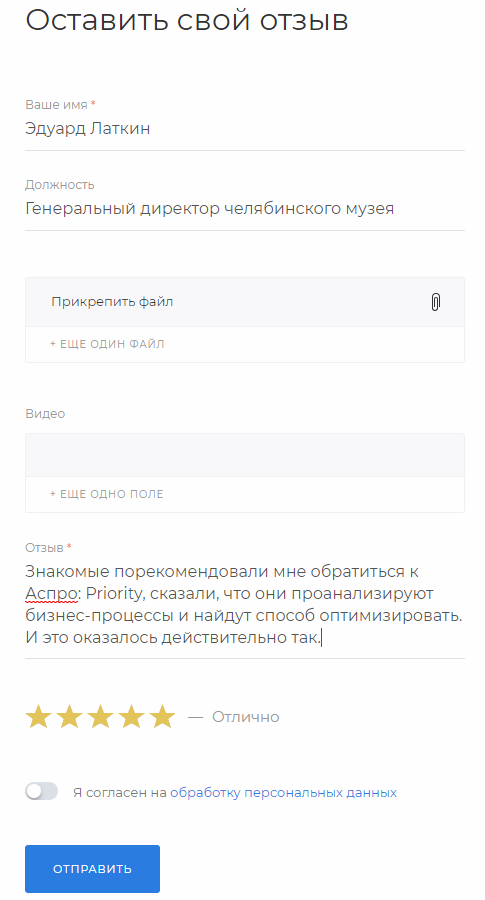
С ее помощью посетитель может представиться, описать свои впечатления, поставить оценку по 5-бальной шкале и при необходимость прикрепить файлы и/или видео.
Настройка внешнего вида раздела
Для раздела «Отзывы» доступно 2 шаблона, влияющих на внешний вид публикаций пользователей. С их помощью автора отзыва можно разместить:
-
сверху над описанием
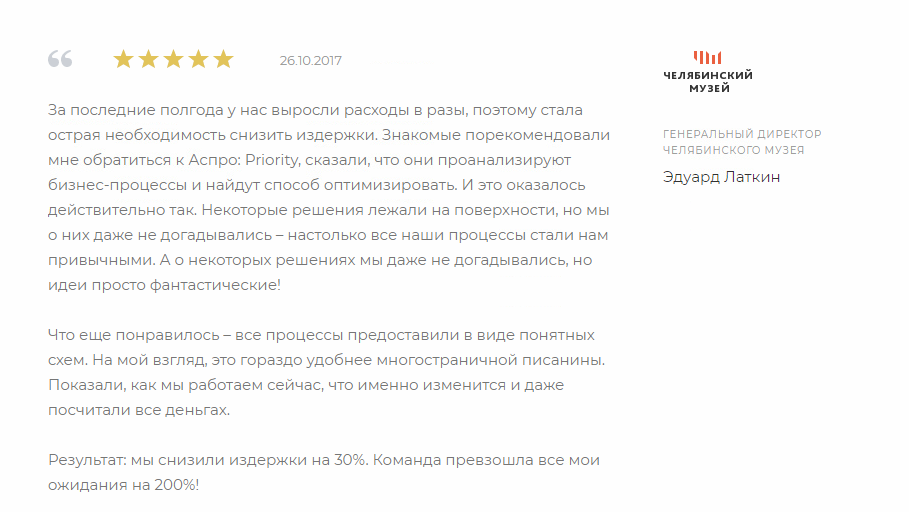
- справа от описания
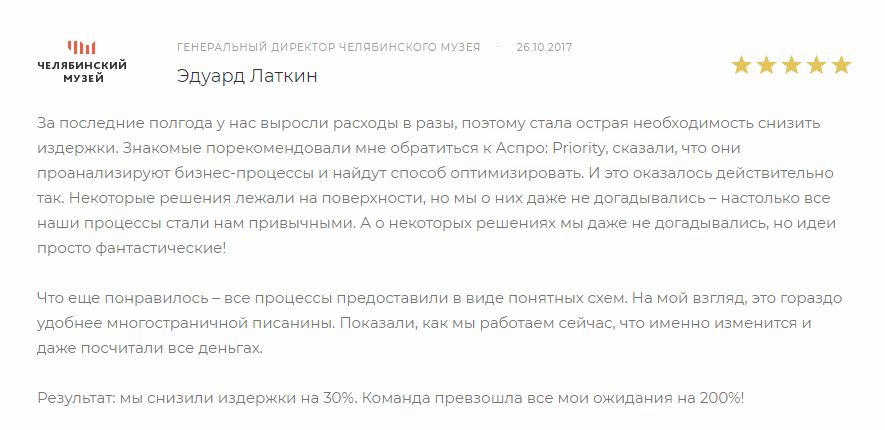
Для переключения из публички раскройте виджет настроек.
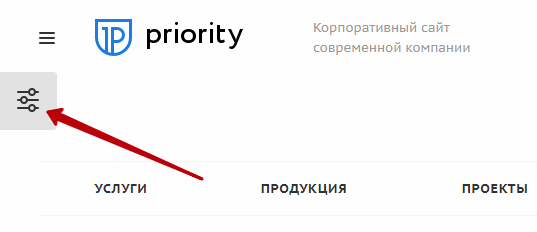
Переключитесь на вкладку «Разделы» (1). Выберите интересующий вас вариант, чтобы его «примерить». Для сохранения изменения кликните одноименную кнопку (2).
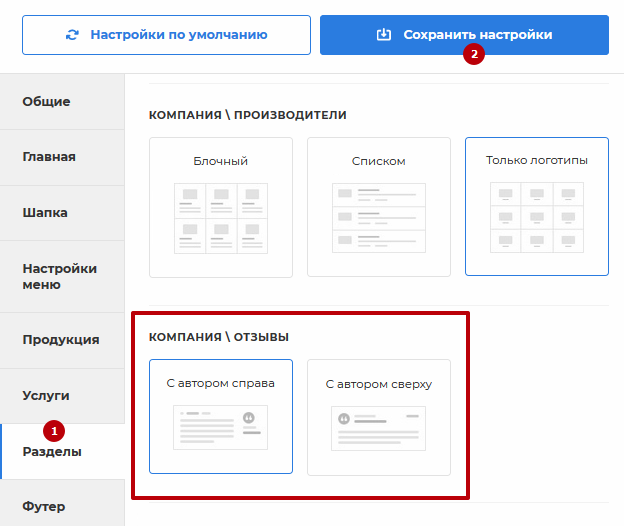
В админке шаблоны переключаются в Рабочий стол → Аспро: Priority → Настройки.
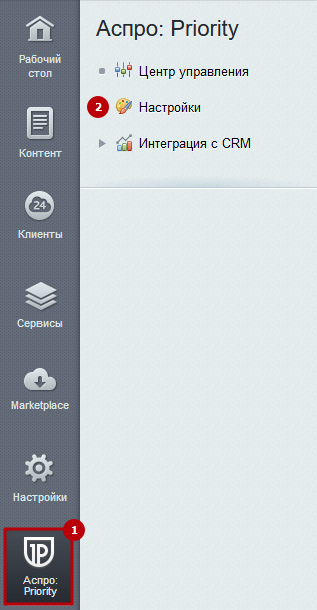
Здесь найти параметр вы можете также в группе «Разделы».
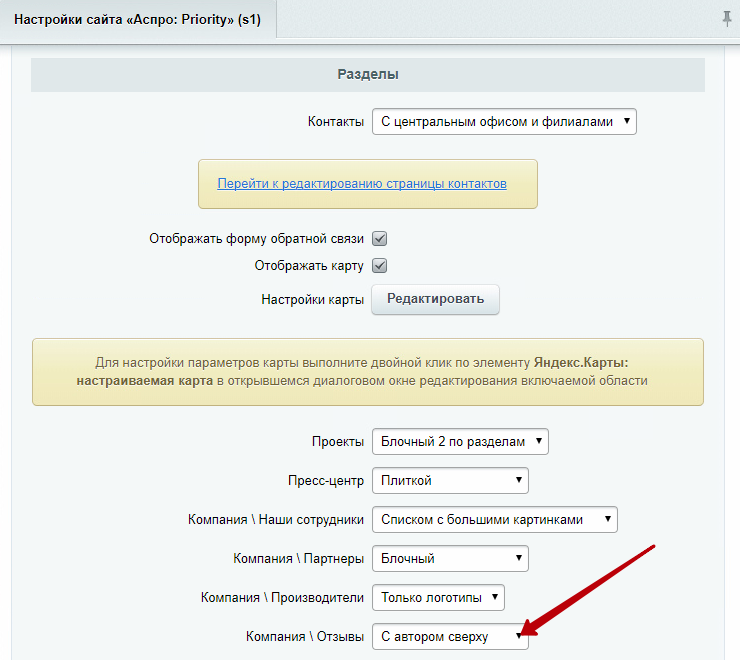
Редактирование описания раздела
Описание раздела редактируется в публичной части сайта. Переключитесь в режим правки.
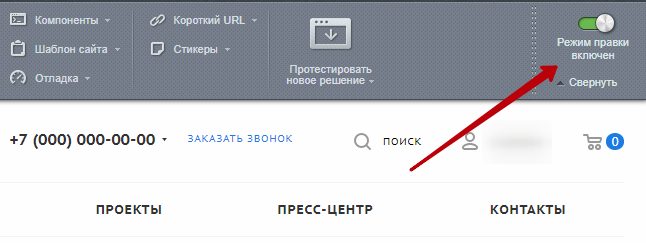
Наведите курсор на описание. На появившейся панели нажмите «Изменить область».
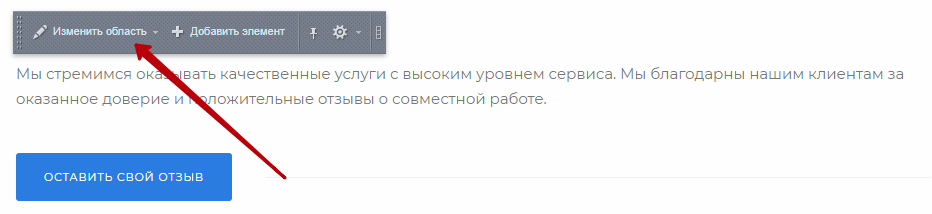
Откроется окно визуального редактора. Вставьте здесь свой текст и сохраните изменения.
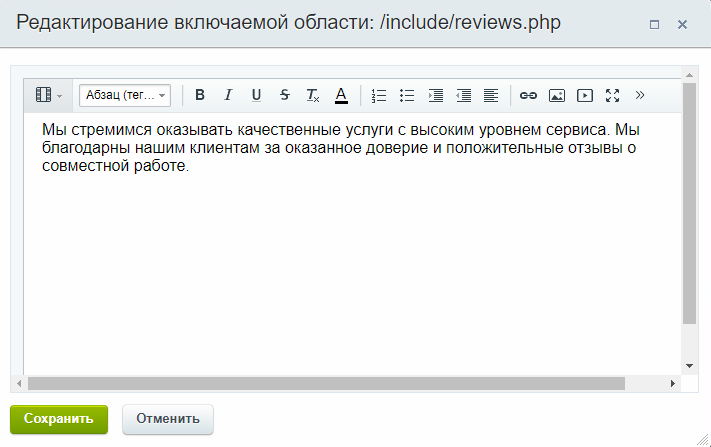
Редактирование и публикация отзывов
Чтобы внести изменения в список опубликованных отзывов, откройте раздел в браузере и переключитесь в режим правки.
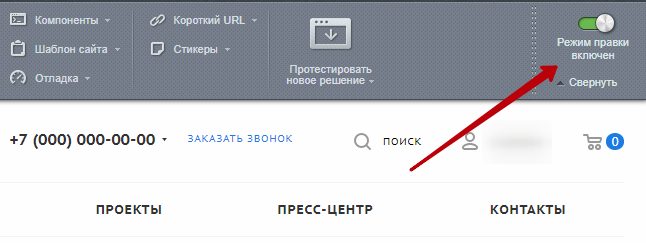
Для редактирования отзыва наведите на него указатель. Над ним всплывет меню, которое позволит изменить (2) или удалить (3) выделенный элемент. Курсор над содержимым страницы также вызывает меню с кнопкой для добавления нового отзыва (1).
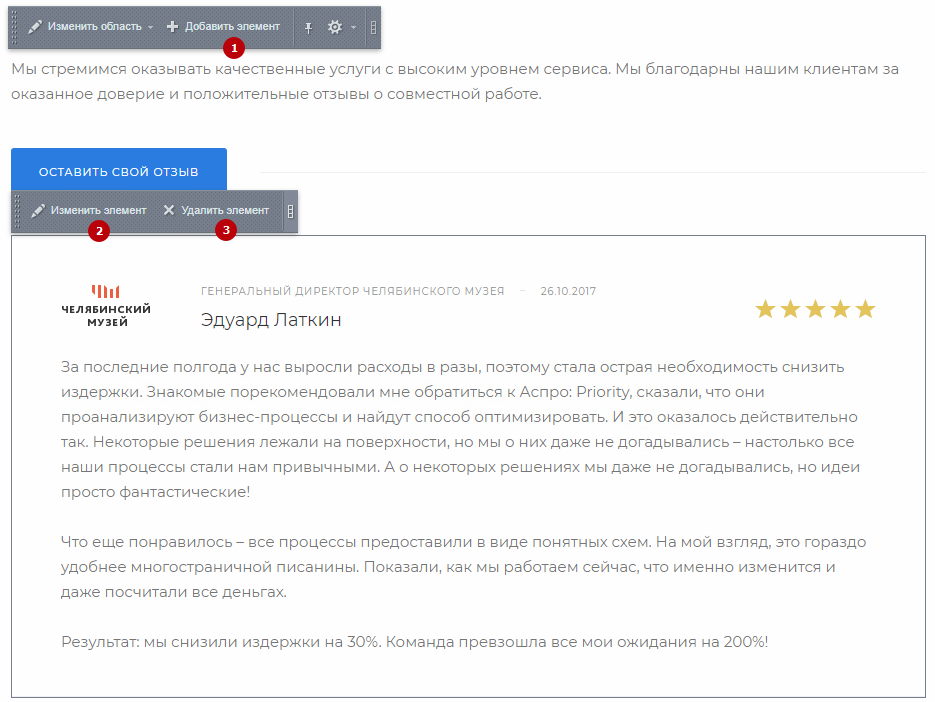
Создание и изменение отзывов происходит через редактор карточек.
Рассмотрим параметры карточки отзыва подробнее:- Активность (1) – определяет, будет ли отзыв виден на сайте;
- Название (2) – содержит в себе имя пользователя, оставившего отзыв;
- Сортировка (3) – задает позицию отзыва на странице (чем больше индекс сортировки, тем ниже положение отзыва на сайте);
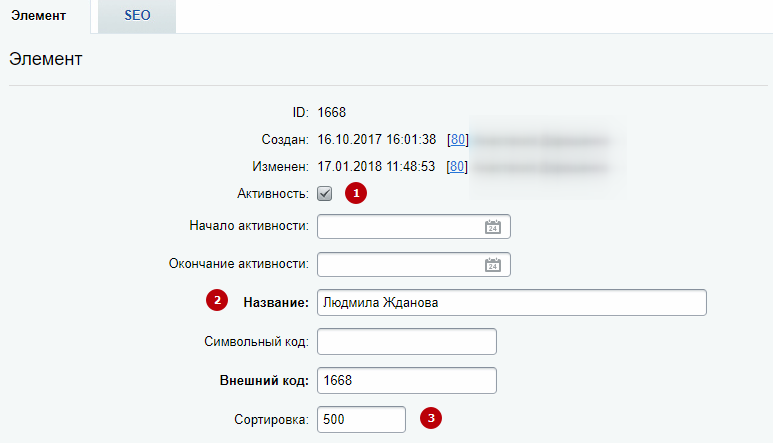
-
Ваше имя (4), Должность (5) – соответствующие данные клиента, оставившего отзыв;
- Файлы (6), Видео (7) – поля, позволяющие дополнить отзыв изображениями, документами и видео;
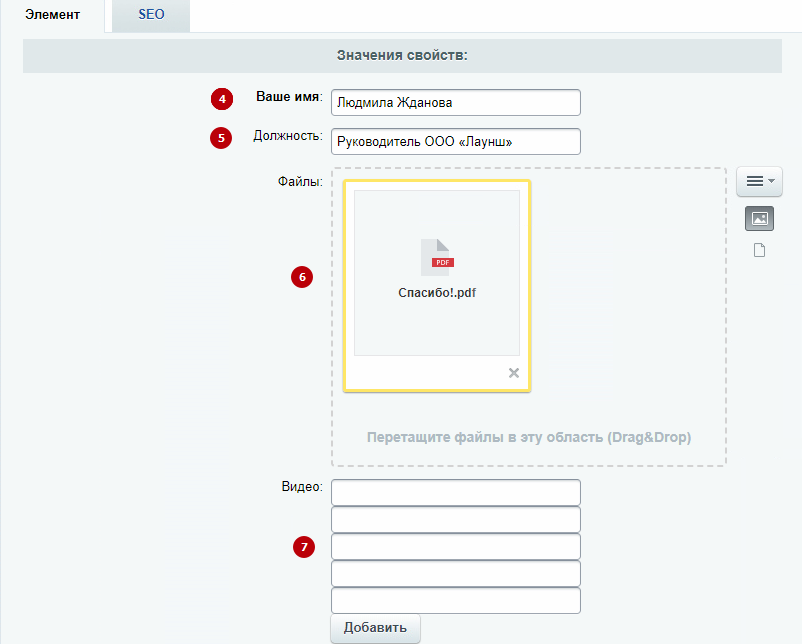

Затем нажмите «Встроить».
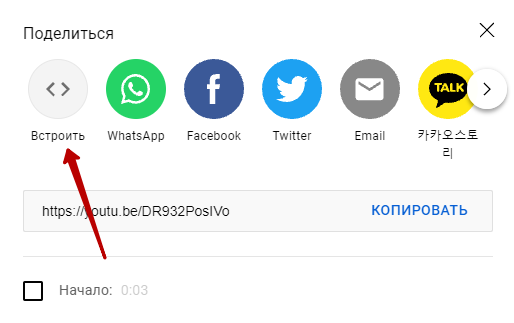
И скопируйте всю ссылку.
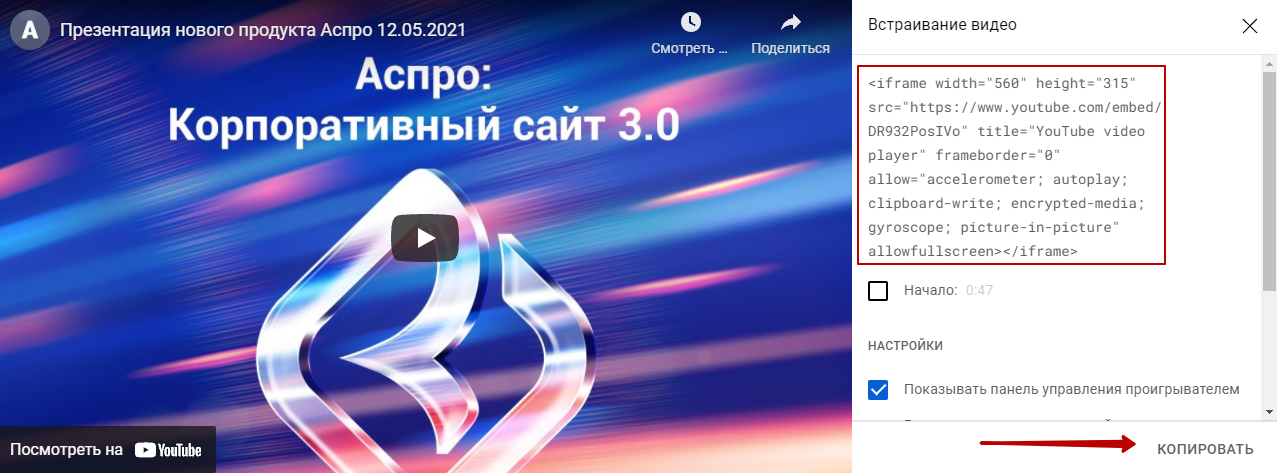
-
Рейтинг (8) – оценка качества оказанных клиенту услуг (по 5-бальной шкале);
Отзыв (9) – описание впечатлений от сотрудничества;
Ответственный сотрудник (10) – сотрудник, ответственный за оказанную клиенту услугу/выполненную работу; - Ответ (11) – поле для ответа вашего представителя на отзыв клиента;
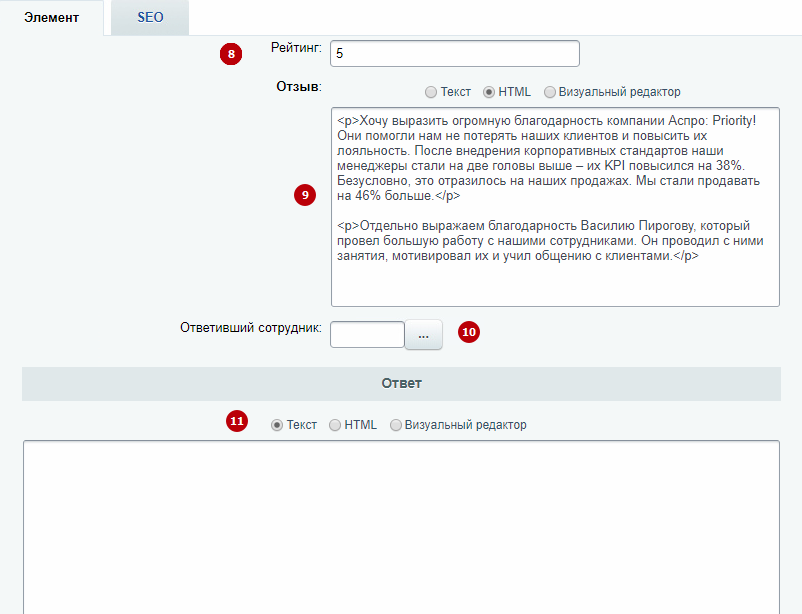
-
Фотография (12) – фото клиента, оставившего отзыв;
- Логотип компании (13) – лого компании, которую представляет клиент. Отображается, если фото клиента не загружено.
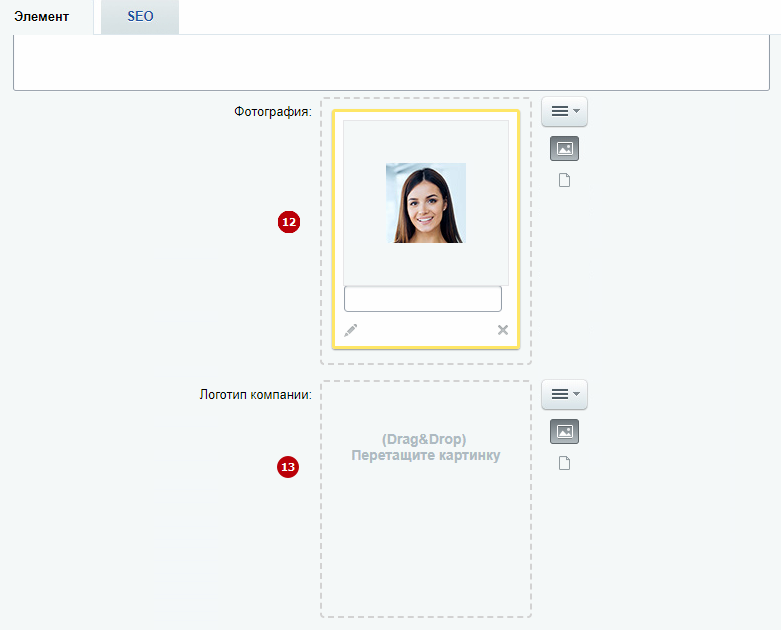
В разделе «Отзывы» выводятся элементы, которые хранятся в админке в Рабочий стол → Контент → Контент (aspro.priority) → Отзывы клиентов.
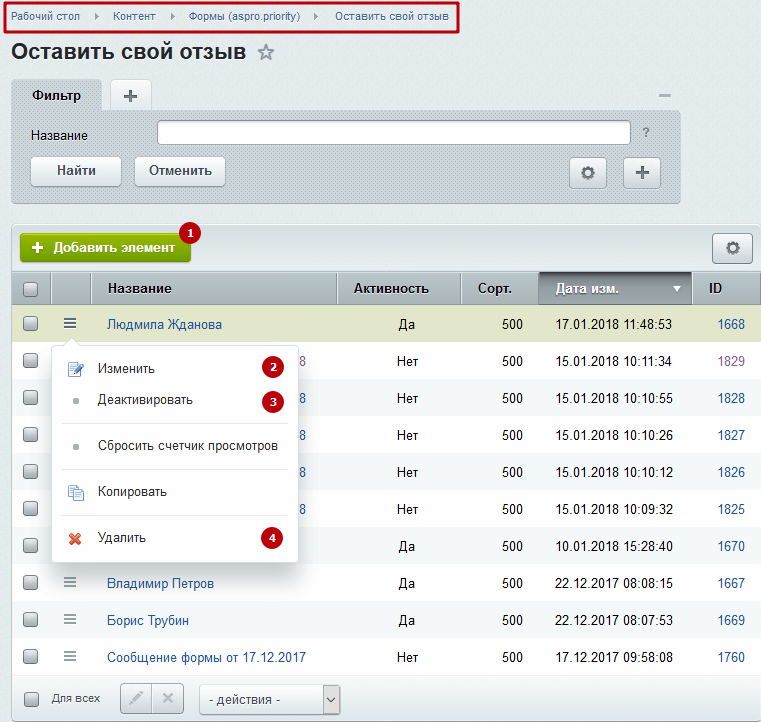
Здесь вы можете добавить новый отзыв с помощью соответствующей кнопки (1) или удалить (4), изменить (прочитать) (2), скрыть/показать на сайте (3) существующий, используя меню кнопки «Гамбургер».
Если вы используете формы обратной связи, построенные на инфоблоках, то отзывы от пользователей будут попадать сюда (в результаты работы инфоблока) автоматически. Если решение настроено на использование веб-форм, то отзывы клиентов потребуется переносить вручную из результатов работы веб-форм.
Во втором случае перейдите в Рабочий стол → Сервисы → Веб-формы → Результаты → Оставить свой отзыв.
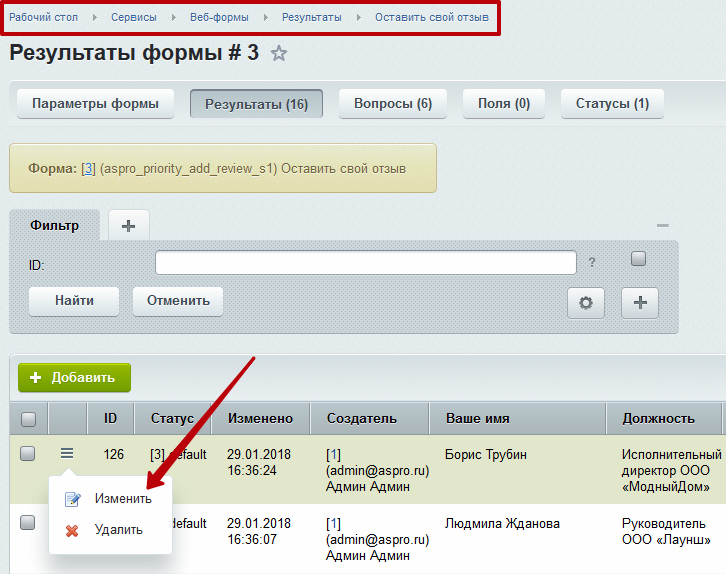
Вызовите меню кнопки «Гамбургер» и нажмите «Изменить». Для заполнения карточки отзыва в Рабочий стол → Контент → Контент (aspro.priority) → Отзывы клиентов используйте значения из группы «Поля результата».
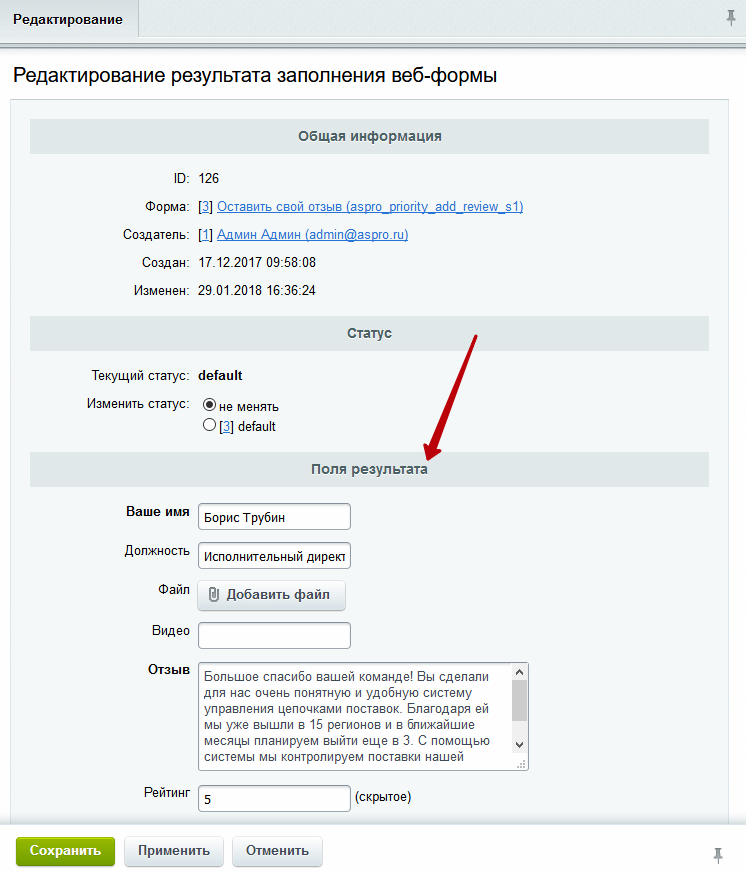
Подробнее об особенностях системы обратной связи читайте в соответствующей главе.
